
随着智能手机的普及,我们越来越离不开它们。但是有时候我们会遇到一些问题,比如手机没有流量或者信号不好,这时候我们就需要用到电脑的wi
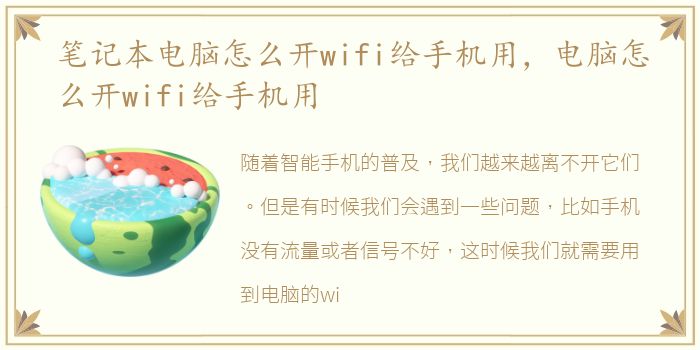
随着智能手机的普及,我们越来越离不开它们。但是有时候我们会遇到一些问题,比如手机没有流量或者信号不好,这时候我们就需要用到电脑的wifi来给手机提供网络连接。那么,电脑怎么开wifi给手机用呢?下面就为大家详细介绍。
第一步:打开电脑的wifi热点
首先,我们需要打开电脑的wifi热点功能。具体操作方法如下:
1. 打开电脑的设置界面,找到“网络和Internet”选项。
2. 在“网络和Internet”选项中,找到“移动热点”选项,并点击进入。
3. 在“移动热点”选项中,打开“共享我的Internet连接”开关。
4. 在“共享我的Internet连接”下方,可以设置热点名称和密码。设置完成后,点击“保存”。
第二步:连接手机到电脑的wifi热点
接下来,我们需要将手机连接到电脑的wifi热点。具体操作方法如下:
1. 打开手机的设置界面,找到“wifi”选项。
2. 在“wifi”选项中,找到可用的wifi热点列表。找到电脑的wifi热点,并点击连接。
3. 输入电脑设置的wifi热点密码,点击“连接”。
4. 等待手机连接成功后,就可以开始使用电脑的网络了。
第三步:注意事项
在使用电脑的wifi热点给手机提供网络连接时,需要注意以下几点:
1. 电脑的网络连接必须是正常的,否则无法提供网络连接给手机。
2. 电脑的wifi热点功能会消耗电脑的电量和网络流量,使用时需要注意。
3. 如果电脑的wifi热点设置的密码过于简单,可能会被他人轻易破解,造成网络安全问题。
总的来说,通过以上三个步骤,我们就可以轻松地将电脑的wifi热点连接到手机上,为手机提供网络连接。但是在使用时,需要注意一些细节问题,以免出现不必要的麻烦。
声明本站所有作品图文均由用户自行上传分享,仅供网友学习交流。若您的权利被侵害,请联系我们